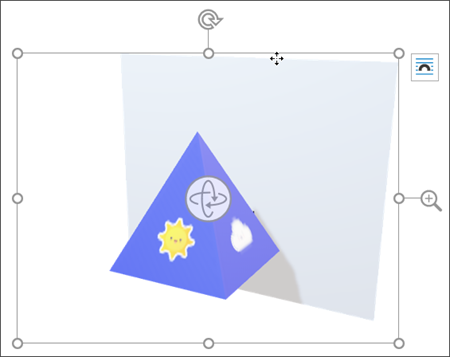เมื่อคุณแทรกโมเดล 3D ลงในไฟล์ Office ของคุณ คุณจะได้รับแท็บบริบทบน Ribbon ภายใต้ โมเดล 3D ในแท็บนี้ มีหลายวิธีในการแสดงโมเดล 3 มิติของคุณ
แกลเลอรี มุมมองโมเดล 3 มิติ มีคอลเลกชันของมุมมองที่กําหนดไว้ล่วงหน้าที่คุณสามารถใช้บนรูปภาพของคุณได้ ตัวอย่างเช่น คุณสามารถเลือกมุมมองแบบพาดหัวหรือมุมมองบนลงล่างได้อย่างรวดเร็ว

ถ้าคุณมีโมเดล 3D หลายแบบ และคุณพบปัญหาในการเลือกโมเดลที่คุณต้องการใช้งาน ให้คลิก บานหน้าต่างส่วนที่เลือก เพื่อเปิดรายการวัตถุ จากนั้นคุณสามารถเลือกรูปภาพที่คุณต้องการเลือกได้อย่างง่ายดาย
เครื่องมือ จัดแนว จะช่วยคุณวางรูปของคุณบนหน้าหรือสไลด์ เช่น ที่ด้านบนหรือด้านข้าง
การเลื่อน & การซูม ช่วยให้คุณควบคุมว่าภาพ 3 มิติของคุณจะพอดีกับกรอบอย่างไร คลิกปุ่ม เลื่อน & ย่อ/ขยาย แล้วคลิกและลากวัตถุภายในกรอบเพื่อย้าย ใช้ลูกศร ย่อ/ขยาย ทางด้านขวาของเฟรมเพื่อทําให้วัตถุดูใหญ่ขึ้นหรือเล็กลงภายในกรอบ